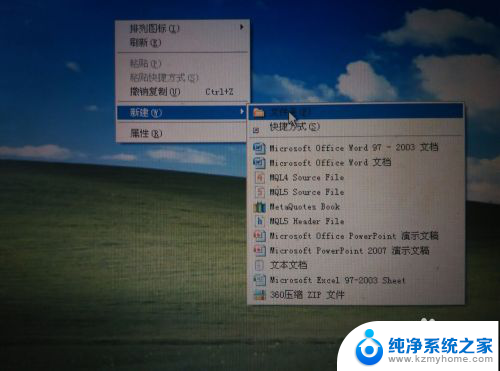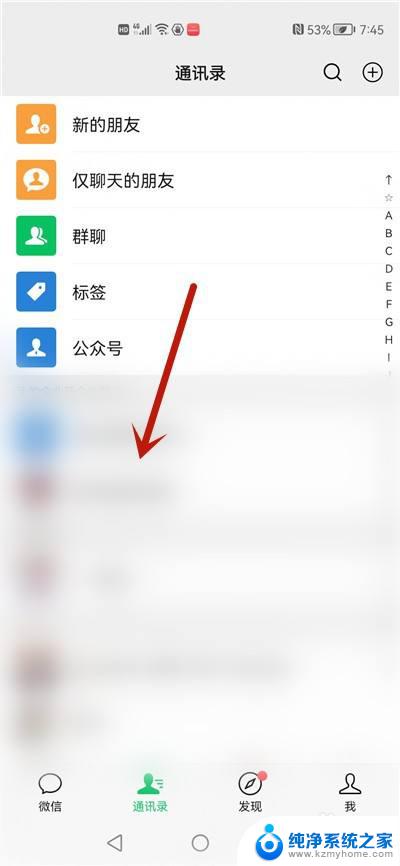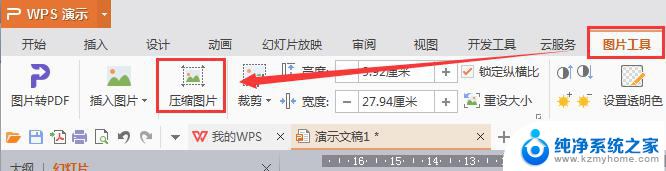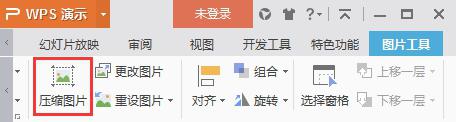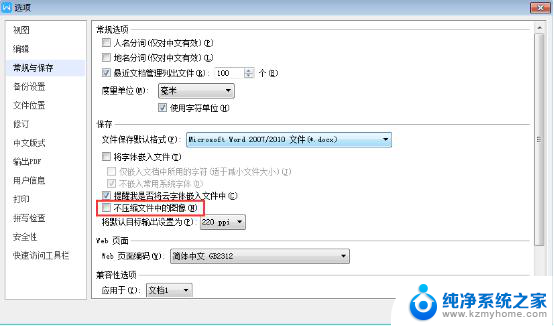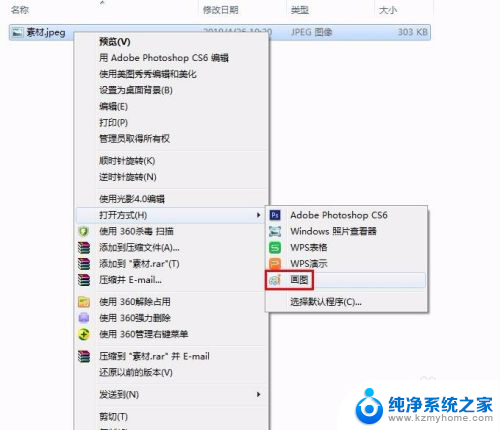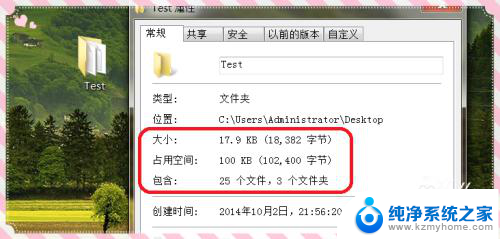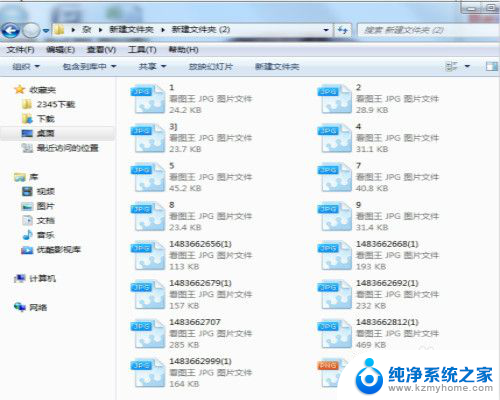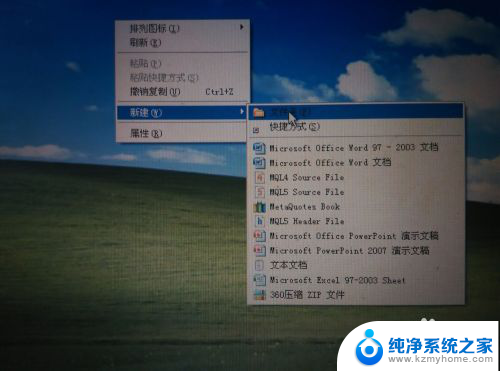macbook如何压缩图片 mac图片压缩方法
更新时间:2023-09-30 09:54:45作者:jiang
macbook如何压缩图片,在现代社交媒体和网页应用的流行背景下,图片已成为我们生活中不可或缺的一部分,随着图片文件的不断增大,我们也面临着存储空间的挑战。为了解决这个问题,许多用户转向了Macbook上的图片压缩方法。Macbook提供了一些简单而高效的工具,可以帮助我们压缩图片,以减小文件大小,同时保持图像质量。在本文中我们将介绍如何使用Macbook的图片压缩功能,以帮助您更好地管理您的图片文件。
具体步骤:
1.首先,我们在桌面右击需要压缩的图片。右键点击打开,在打开的菜单栏选择预览。
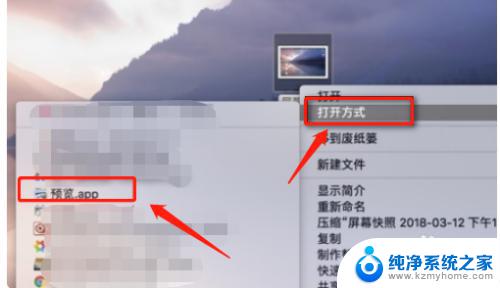
2.在预览时按下cmmand+i,然后点击左上图中位置即可看到图片的格式大小为PNG容量5.2。

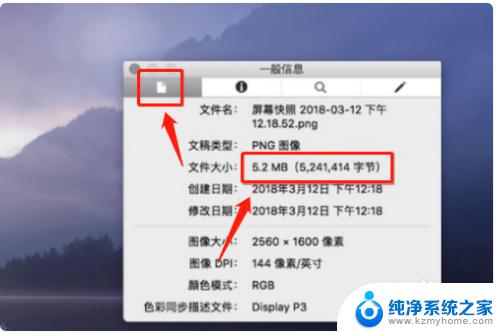
3.我们需要打开菜单栏,点击菜单栏上的文件。在文件弹出的菜单栏中点击导出选项。
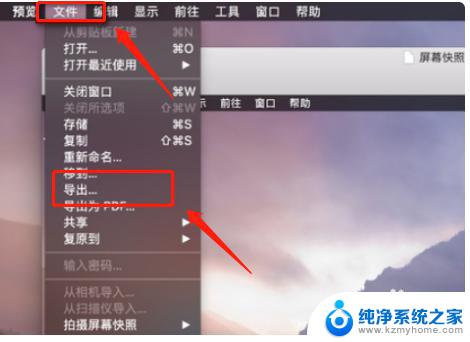
4.然后我们在格式的下方取消勾选的alpha,图片质量即可压缩,尺寸保存不变。
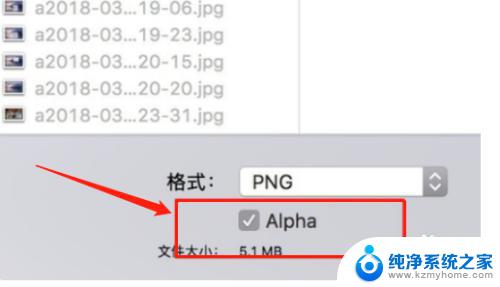
以上是有关Macbook如何压缩图片的全部内容,如果您遇到了这种情况,不妨尝试按照这些步骤来解决,希望这些方法能够对您有所帮助。